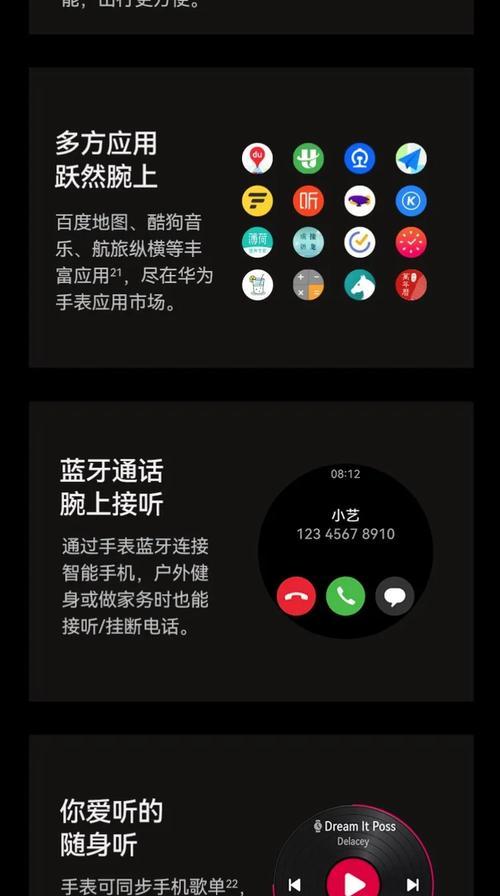在使用U盘的过程中,有时候我们会遇到U盘被写保护的问题,无法对其进行写入操作。这给我们的工作和学习带来了很大的不便。本文将介绍如何通过格式化U盘来解除写保护,以及一些常见的解决方法。

1.了解写保护的原因
写保护是为了防止误操作或病毒感染导致数据丢失,U盘被设置为只读状态,无法进行写入操作。
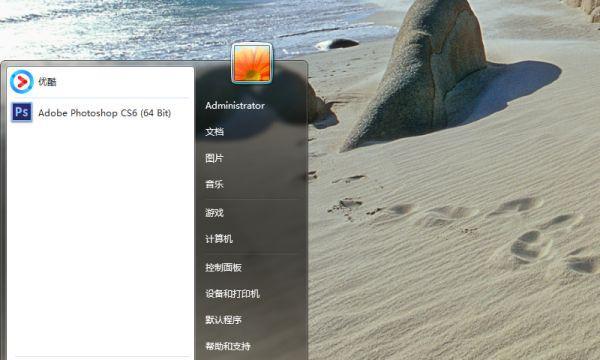
2.检查物理开关或锁定开关
有些U盘设计了物理开关或锁定开关,用于控制写保护状态。检查U盘是否有这样的开关,并确保开关处于关闭状态。
3.使用命令提示符解除写保护
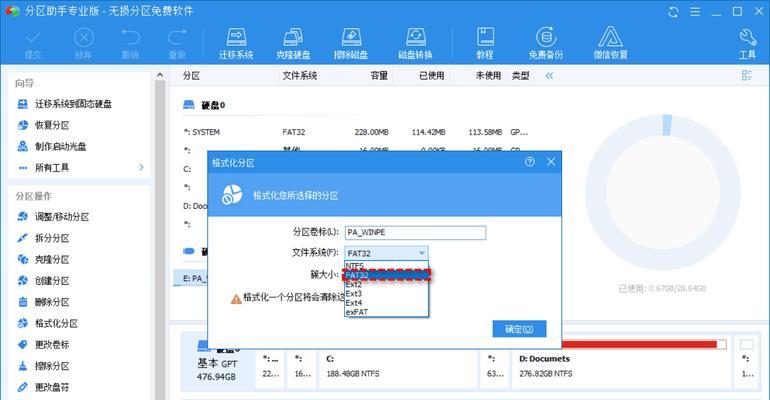
打开命令提示符窗口,输入“diskpart”命令,并按回车键进入磁盘分区工具。然后输入“listdisk”命令,查看U盘的磁盘号。
4.选择U盘并清除只读属性
输入“selectdiskx”(x代表U盘的磁盘号),然后输入“attributesdiskclearreadonly”命令来清除U盘的只读属性。
5.使用磁盘管理工具解除写保护
打开计算机管理窗口,选择“磁盘管理”,找到U盘所在的磁盘,并右键点击选择“属性”。在“属性”对话框中,取消“只读”选项。
6.使用注册表编辑器解除写保护
打开注册表编辑器,找到路径“HKEY_LOCAL_MACHINE\SYSTEM\CurrentControlSet\Control\StorageDevicePolicies”,如果没有这个路径则需要手动创建。在右侧窗口中找到“WriteProtect”键值,将其修改为0。
7.使用第三方工具解除写保护
有一些第三方工具可以用于解除U盘的写保护,例如HDDLowLevelFormatTool、DiskGenius等。下载并安装这些工具,并按照说明进行操作。
8.备份重要数据
在格式化U盘之前,一定要备份好重要的数据,以免造成数据丢失。
9.格式化U盘
打开“我的电脑”,找到U盘所在的磁盘,右键点击选择“格式化”。在格式化对话框中,选择文件系统(通常选择FAT32或NTFS),点击“开始”按钮进行格式化。
10.检查U盘是否仍然被写保护
在完成格式化之后,重新插入U盘,尝试进行写入操作,检查是否仍然被写保护。
11.更新U盘驱动程序
有时候U盘的驱动程序需要更新才能正常使用。打开设备管理器,找到U盘所在的设备,右键点击选择“更新驱动程序”。
12.检查U盘是否损坏
如果上述方法都不能解除U盘的写保护,那么可能是U盘本身出现了硬件故障。可以尝试将U盘插入其他电脑或设备中,看是否能够正常使用。
13.寻求专业帮助
如果以上方法仍然无法解决问题,建议寻求专业的技术支持或联系U盘厂商进行咨询和维修。
14.预防写保护问题的发生
为了避免类似的问题发生,使用U盘时要注意安全操作,避免随意插拔和不明来源的文件。
15.
通过格式化U盘并解除写保护,我们可以重新恢复对U盘的正常使用。然而,在进行任何操作之前,一定要谨慎并备份好重要的数据,以免造成不可挽回的损失。同时,平时要注意安全使用U盘,以预防写保护问题的发生。